网络机顶盒路由器设置(机顶盒路由器怎么设置)
一、网络机顶盒路由器设置
1、网络机顶盒出来的网线连接路由器的WAN口,LAN口连接电脑。
2、在地址栏中输入192.168.1.1进入无线路由器设置界面。
(如进不了请翻看路由器底部铭牌或者是路由器使用说明书,不同型号路由器设置的默认都不一样。
)
3、设置界面出现一个登录路由器的帐号及密码,输入默认帐号和密码admin,也可以参考说明书;
4、登录成功之后选择设置向导的界面,默认情况下会自动弹出;
5、选择设置向导之后会弹出一个窗口说明,通过向导可以设置路由器的基本参数,直接点击下一步即可;
6、根据设置向导一步一步设置,选择上网方式,通常ADSL用户则选择第一项PPPoE,如果用的是其他的网络服务商则根据实际情况选择下面两项,如果不知道该怎么选择的话,直接选择第一项自动选择即可,方便新手操作,选完点击下一步;
7、输入从网络服务商申请到的账号和密码,输入完成后直接下一步;
8、设置wifi密码,尽量字母数字组合比较复杂一点不容易被蹭网。
9、输入正确后会提示是否重启路由器,选择是确认重启路由器,重新启动路由器后即可正常上网。
二、机顶盒路由器怎么设置
很多朋友买了机顶盒回来去不知道机顶盒路由器怎么设置?不要紧,下面是我为大家解答一下,希望能帮到大家!
连接路由器的方法很简单:先用一根网线连接电脑跟路由器的WAN端口,然后在浏览器的地址栏里输入192.168.1.1进入路由器(具体看一下路由器的背面),进入路由器的登录界面,进入路由器的初始账号、密码都是admin.
进入路由器后就可以开始设置了。
首先点击“网络参数”,如果是拨号上网,就在LAN口设置那里选择ADSL虚拟拨号(PPPoE模式),填入上网账号跟密码,如果是宽带连接,就选择静态IP。
保存。
下一步设置“LAN口”,如果是路由器直接接猫的,就用默认设置,如果是宽带连接的,要把IP地址改一下(例如192.168.2.1、192.168.10.1),保存。
在MAC地址克隆项里输入用来拨号的那台电脑的MAC地址,如果是正在用的`这台电脑拨号,就直接点克隆后保存。
最后,开启DHCP服务器,以后路由器就可以支持多台电脑共享上网了。
忘记了路由器的账号密码就先把路由器恢复出厂设置:断掉路由器的电源,按下reset孔不松,接上电源,等路由器的系统指示灯闪烁几下(大约需要5秒钟)后松开。
然后就可以用路由器背面的账号密码进入路由器了。
如果是没有上网的账号密码就不好办了
三、电视网络机顶盒怎样设置无线路由器
一、路由器的设置方法:
1、连线方法:进户的网线(从猫上出来的那根网线一定要插入路由器的WAN口,其余的LAN口(一般有四个)任意一个通过网线连接到电脑或者网络机顶盒就可以了;
2、设置方法:在电脑上打开浏览器,
在地址栏输入:http://192.168.1.1(有的路由器是http://192.168.0.1),登陆路由器管理界面,提示输入管理员名和密码(默认的:admin(密码admin)
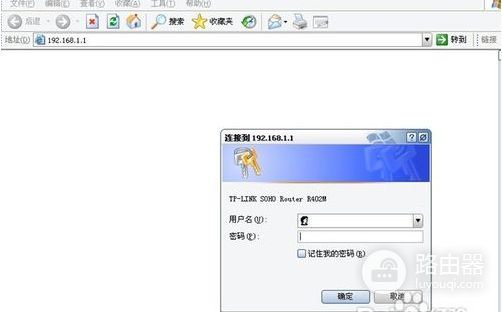
登陆路由器管理界面。
打开WAN口设置,根据自己的接入方式,选择接入方式,选择pppoe,然后填上运营商提供的宽带用户名和密码,点击保存
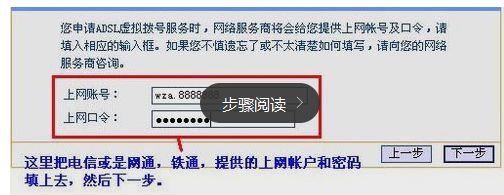
然后连接就可以上网了。
如果是无线路由器,继续进入无线设置,选择加密类型,输入无线网络WIFI密码重启就完成了。
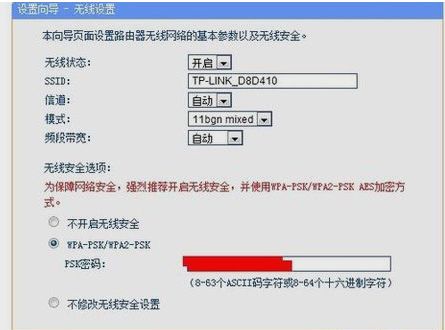
二、前面路由器设置好以后,手机和电脑都已经可以上网了。
网络机顶盒的上网连接就比较简单了。
1、有线网络连接。
在从路由器LAN口出来的网线,插入机顶盒后面的网线接口,机顶盒开机。
进入设置在选择连接方式的时候可以选择【自动获取】
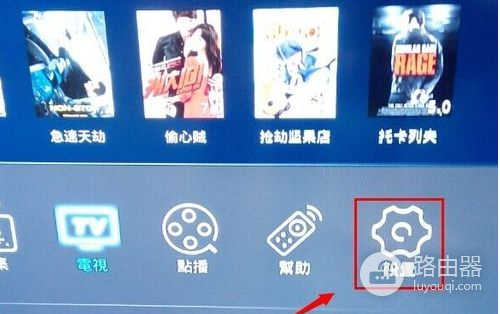

2、无线网络连接。
不用再插网线,直接开机。
进入无线网络设置,机器会自动扫描网络,选择自己的无线路由,选择进入,会提示输入无线网络密码,按遥控器输入就可以了。












